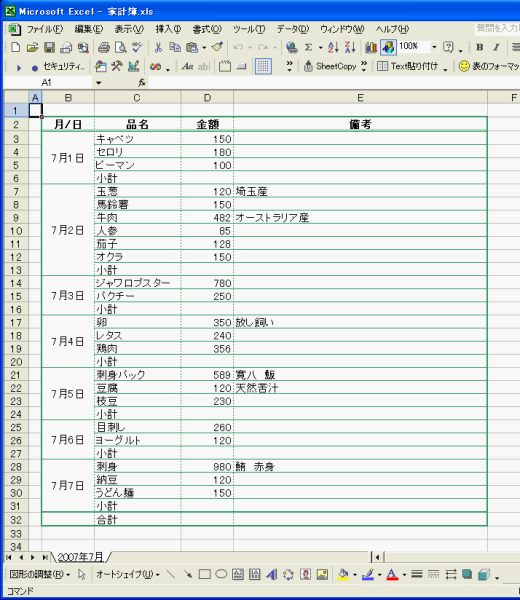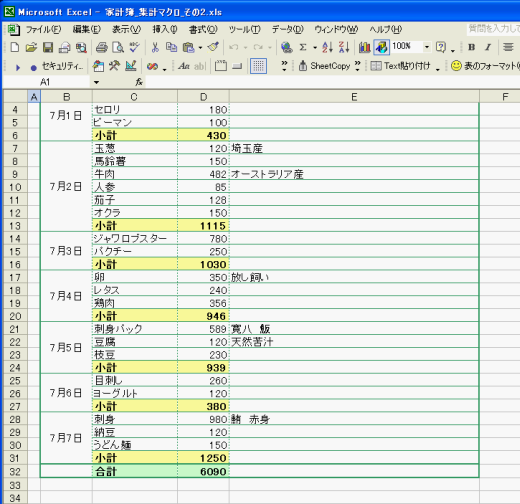|
診断(8)
項目数可変の小計/合計欄の作り方
「先生,お仕事ですよ」
「タバコ屋のミーちゃんが…」
「なに落ち込んでいるんですか。いつものことじゃないですか」
「い,いつものことって,そんな言い方…」
「先生らしくもない。♪別れたら~次の人~じゃないですか。元気出してくださいよ」
「うー,でもなぁ…」
「次の相談者の方,さっきちらっと見たら,とてもきれいな人でしたよ」
「なに!それを早く言いなさい」
「もう!何ですか,その立ち直り具合は」
「いいから,早く呼びなさい」
「次の方,ど~ぞ~」
|
| |
|
図1●自作の家計簿 [画像のクリックで拡大表示] |
「うーむ,基本的に集計を必要とする表は,フォーマットを統一するのが原則じゃ。そうすれば集計は関数で簡単にできる」
「でも,フォーマットを統一すれば,集計は簡単かもしれませんけど,項目欄を多めにとるので,空欄が多くて無駄に大きな表になりますよね。ファイルのサイズも大きくなるし」
「うむ,確かに,無駄な空欄を嫌う人は結構いるな。表をきっちり埋めたいという気持ちもわからんではない」
「先生,対処できないんですか?」
「馬鹿を言っちゃあいかん。規則性さえあれば,マクロで処理できないことはない,たぶん」
「たぶん?」
「何事にも限界はある。マクロだって万能じゃない。さて,ゲール君,この表に規則性はあるかな?」
「規則性ですか? そうですねぇ,日付,品名,値段の順に並んでいます」
「うむ,間違いではないが,正解でもない。相談者の方は『集計したい』と言っておる。それを踏まえて,もう一度ようく表を見たまえ」
「そうでしたね。集計に使える規則性と言うと…あ,一日の最後に必ず『小計』の欄があるということですか?」
「そうじゃ! ただし,今回の場合は,小計の欄が重要なのではなく,『小計』という文字列がキーワードなんじゃ」
「キーワード?」
「そうじゃ。項目数が可変ということは,小計と小計の間隔はまちまちになる。つまり,計算で小計欄の行番号をはじき出すことはできん。したがって,C列のセルを一つずつ取り出して,セルの値が『小計』の場合は一日分の小計を計算するというマクロを作るんじゃ」
「なるほど。で,どこからどこまでという計算の範囲はどうやって出すんですか?」
「いろいろな方法が考えられるが,今回は変数を使おう。一日分の表の先頭と最後の行番号を変数に代入するんじゃ。8月1日は先頭の行番号が3。これは固定じゃな。翌月にシートが替わったとしても,この行番号は変わらん。逆に言えば,変えてはならんのじゃ。これが統一されていないと,マクロは汎用性を失う」
「なるほど,複数のシート,つまり毎月使えるマクロにするんですね」
「その通り。次に最後の行番号じゃが,C列のセルの値を検証して,最初に見つかった『小計』の一つ上のセル,つまり5が一日の最後の行番号になる」
「8月2日の場合は,どうなるんですか?」
「8月1日の『小計』セルの1行下が8月2日の先頭の行になり,2番目に見つかった『小計』セルの1行上が最後の行になる。後は,その繰り返しじゃ」
「じゃあ先生,そろそろ実際のマクロをお願いします」
リスト1を見てください。最初に,表の一番下の行番号を取得し,変数myLAST_ROWに代入します(1)。この数値は,(3)のステートメントで,ループの上限に使用します。そして小計の計算をする範囲の一番上の行番号を格納する変数myTOP_ROWに数値を代入します(2)。
|
| リスト1●家計簿の小計を計算するマクロ |
(3)は,C列の中で,値が「小計」セルを探すループです。カウンタ変数iが4からmyLAST_ROW-1になるまでループします。図1のサンプルの場合,myLAST_ROWの値は32なので,カウンタ変数iの値は,4~31になります。
(4)では,カウンタ変数iの値をCellsプロパティの行番号に指定して,C列のセルを順番に取り出し,値が「小計」の場合は(5)~(8)のステートメントを実行します。まず,変数myBOTTOM_ROWに「小計」セルの1行上の行番号を代入します(5)。この値が集計する範囲の下側の行番号になります。
変数myTOP_ROWとmyBOTTOM_ROWを使って,集計する範囲のセルを,オブジェクト型変数myRANGEに代入します(6)。この変数は(7)のステートメントで使いますが,(7)のSUM関数の引数に直接集計するレンジを指定しても構いません。
その(7)で1日の小計を計算し,「小計」の右のセルに代入します。そして翌日の小計を計算するセルの範囲を特定するmyTOP_ROWに値を代入します(8)。最後に,オブジェクト型myRANGEを空にします(9)。
「先生,(1)のステートメントで使っているEndって何ですか?」
「Endプロパティじゃ。キーボードに矢印キーがあるじゃろ?」
「はい。『→』とか『↑』とかですよね」
「そう,そのキーを押す前に『End』を押して,次に矢印キーを押すとどうなる?」
「表の右端とか,上端とかに移動します」
「そう,その『End』キーと同じ働きをするのがEndプロパティじゃ。引数には移動する方向を指定する」
「納得! もう一つ,(7)のステートメントで使ってるSum関数なんですが,これはワークシートで使うSum関数と同じ働きをするんですか?」
「いや,これはワークシートで使うSum関数そのものなんじゃ」
「そのもの?」
「そうじゃ,Sum関数の前にWorksheetFunctionと書いてあるじゃろ?」
「はい」
「WorksheetFunctionプロパティは,VBAの中でワークシート関数を使うためのコマンドなんじゃ。この関数の引数には,関数の対象となるオブジェクトを指定しなければならない。ここで使っているSum関数の引数は,合計する対象となるRangeオブジェクトじゃ。Rangeオブジェクトのアドレスを渡すとエラーになるから注意するのじゃぞ」
「わかりました。先生,最後の合計を計算する処理は?」
「うむ,合計を計算するマクロは,別に作成した。ループと条件分岐の部分は,小計のマクロと同じじゃから省略する」
合計を計算するマクロは,リスト2のようになります。
|
| リスト2●家計簿の合計を計算するマクロ |
変数mySUMに,D列の小計セルの値を加算します(1)。ループが終了すると,変数mySUMの値は,全小計の値を合算した合計になります。それを合計のセルに代入します(2)。
「先生,小計と合計のマクロをどうして別々にしたんですか?」
「それはじゃな,ゲール君にも理解できるようにじゃよ」
「じゃあ,小計のマクロ(リスト1)に,リスト2の(1)と(2)のステートメントを入れ込めば,小計と合計が同時にできるんですね?」
「うむ,変数mySUMの宣言文も忘れずに」
「はい! ところで先生,この表は,小計の欄が他の項目の欄に埋没して見分けにくいですね」
「なるほど,その通りじゃな。ものはついでじゃ,小計の欄の文字を太字にして,背景を薄い黄色にするステートメントを追加するとしよう」
リスト1とリスト2をそれぞれ,リスト3とリスト4のように変更しました。赤字の部分で,指定したセルの文字を太字に,背景を薄い黄色に塗りつぶしています。実行結果は,図2のようになります。
|
| リスト3●リスト1を改善して,小計欄を見やすくした |
|
| リスト2を改善して,合計欄を見やすくした |
| |
|
図2●色付けをした家計簿 [画像のクリックで拡大表示] |